Как да разрешите поп прозорци в Firefox - Windows 7
Изскачащите прозорци всъщност могат да бъдат важна част от съдържанието на уебсайта, въпреки почти изцяло отрицателната конотация, че терминът се развива през годините. Най-популярните уеб браузъри, включително Firefox, ще блокират по подразбиране всички изскачащи прозорци на уеб страници. Обикновено има известие в горната част на прозореца, където можете да изберете да разрешите на Firefox да показва изскачащи прозорци на определен уебсайт, но е лесно да се пропусне.
Ако посещавате уебсайт, където се нуждаете от изскачащите прозорци, които те се опитват да покажат, тогава можете да следвате ръководството по-долу, за да разрешите изскачащи прозорци в браузъра Firefox на вашия компютър с Windows.
Деактивиране на Pop Up Blocker в Firefox
Стъпките в тази статия ще изключат блокиращия изскачащи прозорци изцяло за вашата инсталация Firefox. Ако нямате нищо против изскачащите прозорци, тогава можете просто да го изключите. Ако обаче изключвате блокиращия изскачащи устройства само временно, за да свършите нещо, тогава не забравяйте да следвате тези стъпки отново, когато приключите, за да го включите отново. Също така предоставяме стъпки в края на урока, които показват как можете да включите в бели списъци конкретни сайтове, така че само сайтовете, които сте посочили, да могат да показват изскачащи прозорци.
Ето как да разрешите изскачащи прозорци във Firefox -
- Стартирайте Firefox.
- Щракнете върху бутона Отвори менюто в горния десен ъгъл на браузъра.
- Щракнете върху иконата Опции .
- Щракнете върху раздела Съдържание в лявата част на прозореца.
- Щракнете върху полето отляво на Блок изскачащи прозорци, за да изчистите отметката.
Тези стъпки се повтарят по-долу със снимки -
Стъпка 1: Отворете браузъра Firefox.
Стъпка 2: Щракнете върху бутона Отвори менюто в горния десен ъгъл на прозореца на Firefox. Това е иконата, която изглежда като три хоризонтални линии.

Стъпка 3: Щракнете върху бутона Опции .
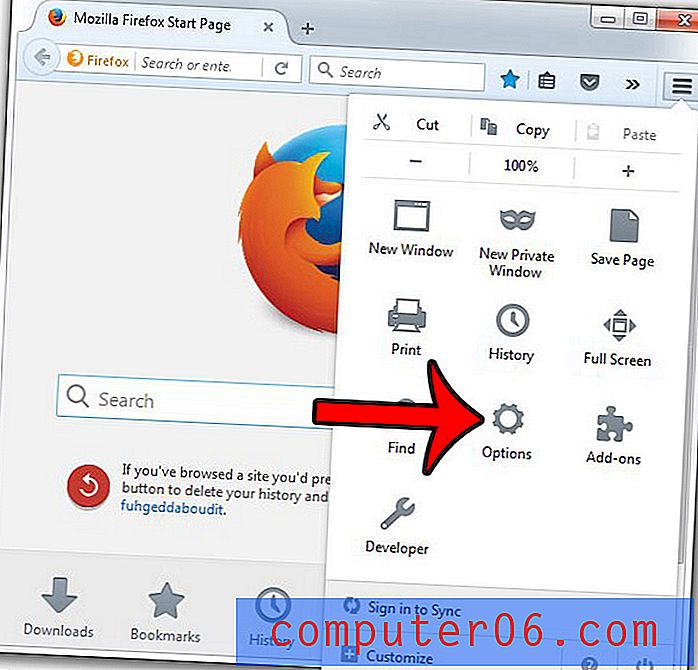
Стъпка 4: Щракнете върху раздела Съдържание в лявата част на прозореца.
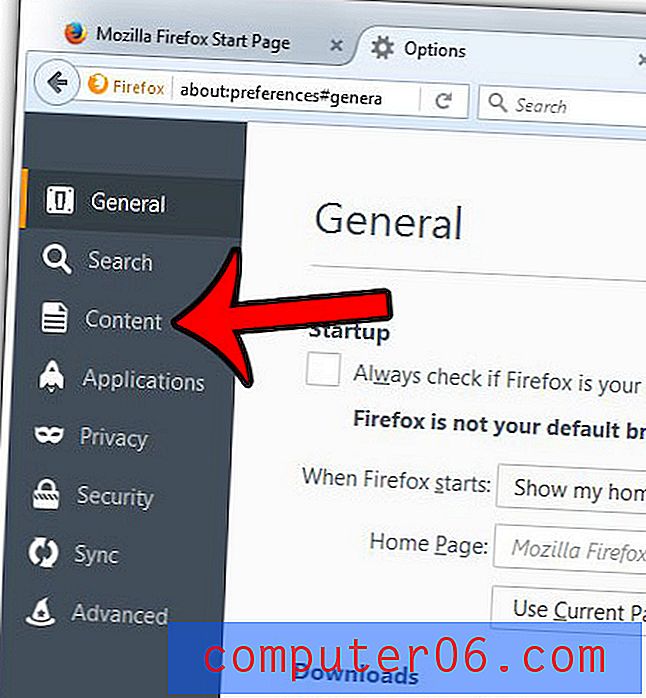
Стъпка 5: Щракнете върху полето отляво на Блок изскачащи прозорци, за да премахнете отметката.
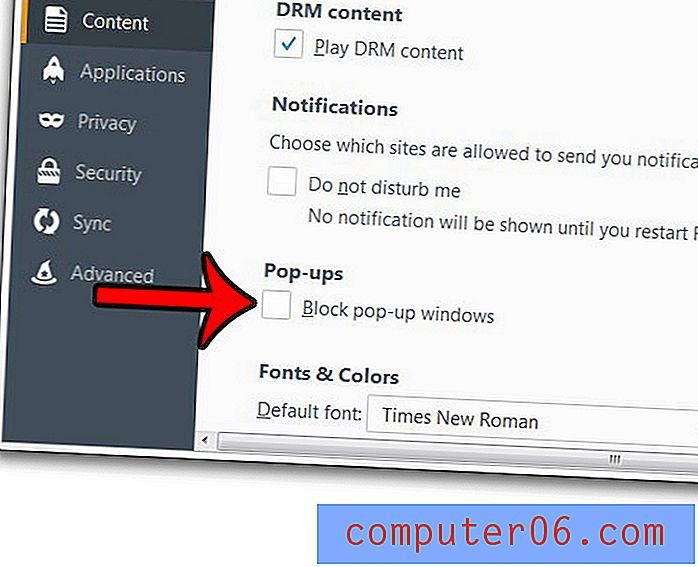
Ако искате да разрешите изскачащи прозорци само от няколко сайта, тогава можете да щракнете върху бутона Изключения вдясно от опцията Блокиране на изскачащи прозорци -
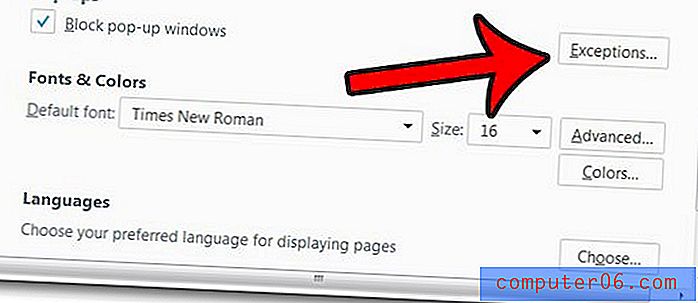
Въведете адреса на уебсайта в полето в горната част на прозореца, след което щракнете върху бутона Allow .
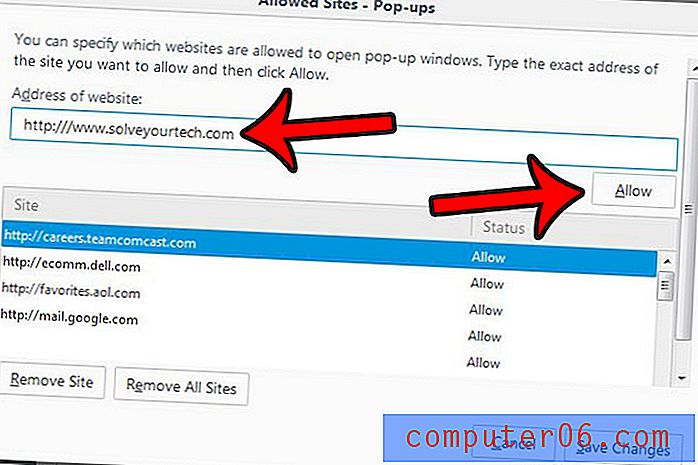
Щракнете върху бутона Запиши промените в долната част на прозореца, за да добавите този сайт към списъка със сайтове, където са разрешени изскачащи прозорци.
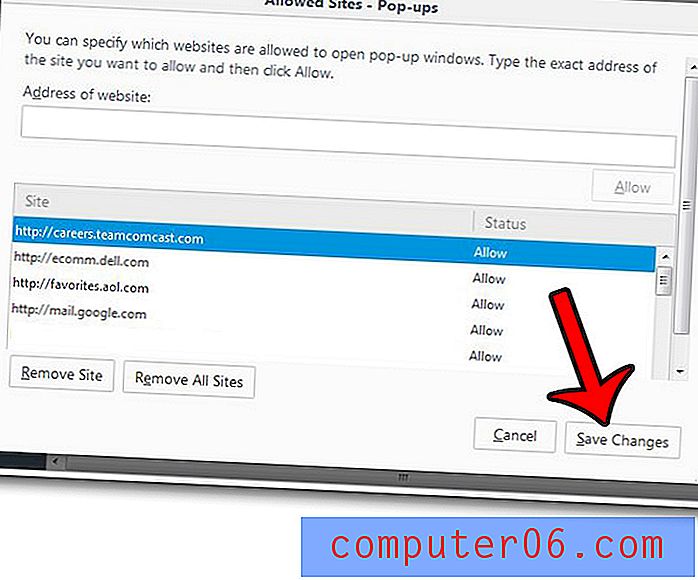
Има много полезни настройки в менюто с опции на Firefox, включително опцията да видите паролите, които сте запазили. Научете къде да намерите този списък и изтрийте запазени пароли, които са или неправилни, или имат шапка, която не искате други хора да виждат.



